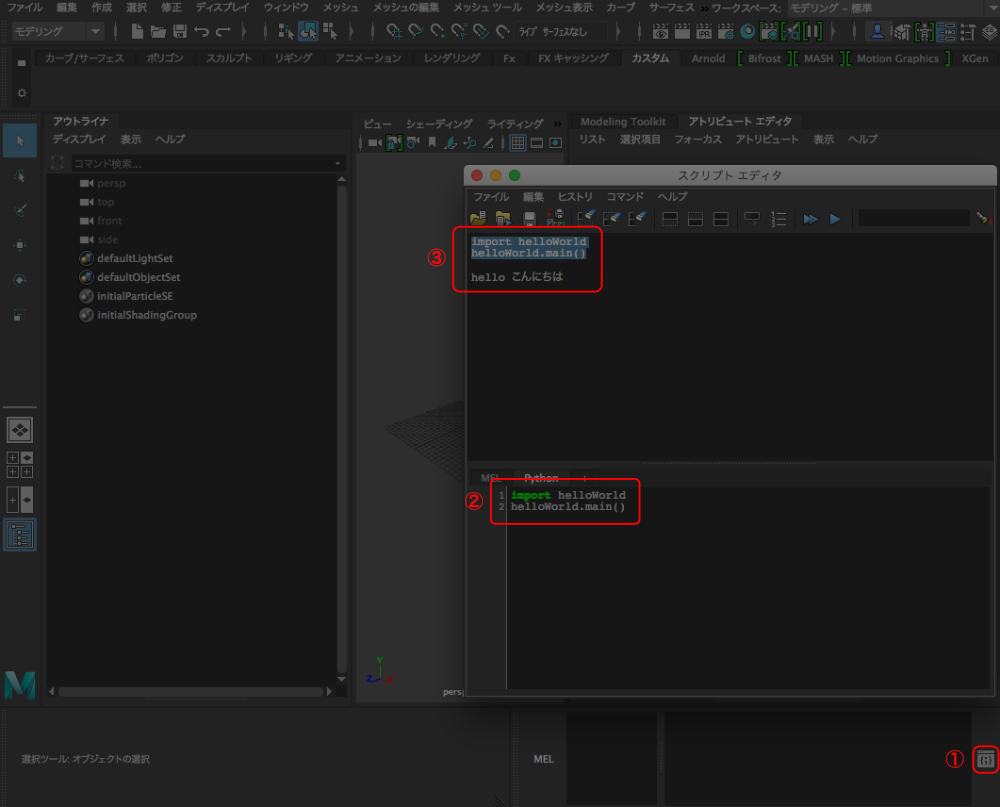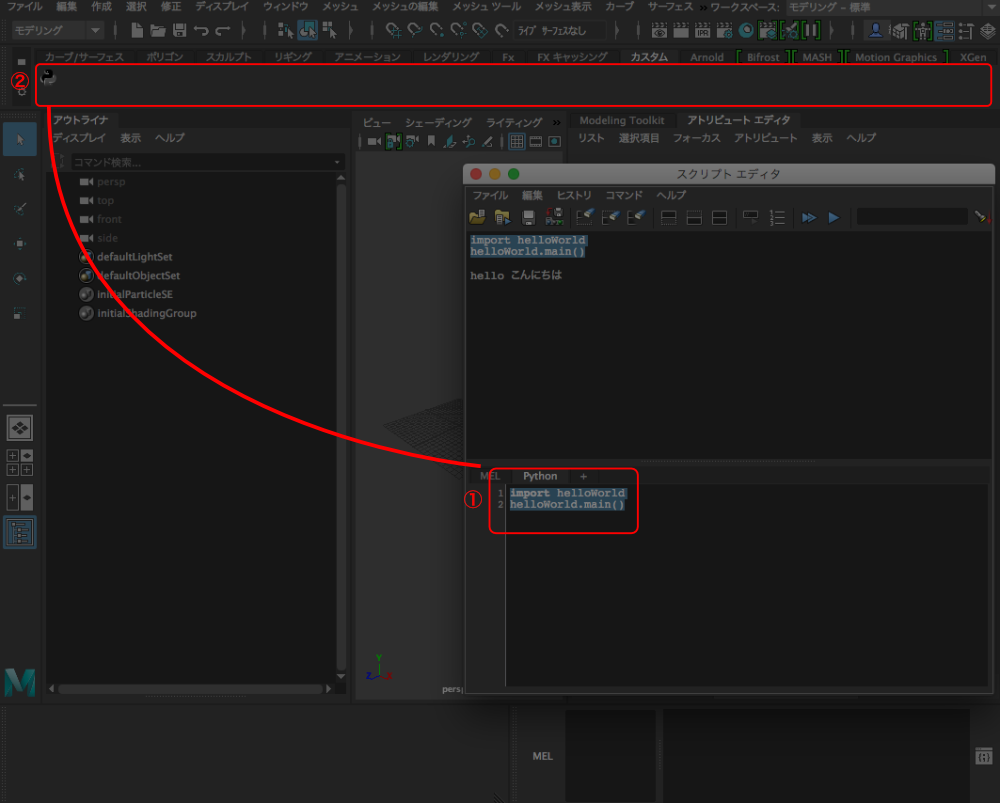はじめに
Maya の便利スクリプトを作成することになったので、導入のための一連の流れを書き留めておく。
手順
テスト用のスクリプトを用意
下記のようなサンプルファイルを用意する。
※ すでにスクリプトがある場合はもちろん省略。
helloWorld.py
# -*- coding: utf-8 -*-
def main()
print u'hello こんにちは'
スクリプト置き場
下記のディレクトリにスクリプトを配置するとMaya上で呼べる。
※ 優先順位順(複数のディレクトリに同じ関数名のスクリプトが混在する場合、上にあるものほど優先される)
Maya 2015
Mac
- /Users/<ユーザ名>/Library/Preferences/Autodesk/maya/2015-x64/ja_JP/scripts
- /Users/<ユーザ名>/Library/Preferences/Autodesk/maya/scripts
- /Users/<ユーザ名>/Library/Preferences/Autodesk/maya/2015-x64/ja_JP/prefs/scripts
Maya 2016
Mac
- /Users/<ユーザ名>/Library/Preferences/Autodesk/maya/2016/ja_JP/scripts
- /Users/<ユーザ名>/Library/Preferences/Autodesk/maya/scripts
- /Users/<ユーザ名>/Library/Preferences/Autodesk/maya/2016/ja_JP/prefs/scripts
Maya 2017
Mac
- /Users/<ユーザ名>/Library/Preferences/Autodesk/maya/2017/ja_JP/scripts
- /Users/<ユーザ名>/Library/Preferences/Autodesk/maya/scripts
- /Users/<ユーザ名>/Library/Preferences/Autodesk/maya/2017/ja_JP/prefs/scripts
実行してみる
-
画面右下にあるアイコンを押すと「スクリプトエディタ」が起動する。
-
表示された「スクリプトエディタ」の下のエリアにコマンドを入力し 「Ctrl + Enter」で処理が実行される。
import helloWorld helloWorld.main() -
上のエリアにコマンドの結果が出力される。
ショートカットの作成
シェルフに入れるコードを選択したのち、マウス中ボタンを押しながら②に向かってドラック&ドロップするとショートカットが作成される。
以降は、シェルフのショートカットを押すだけで実行されるようになる。